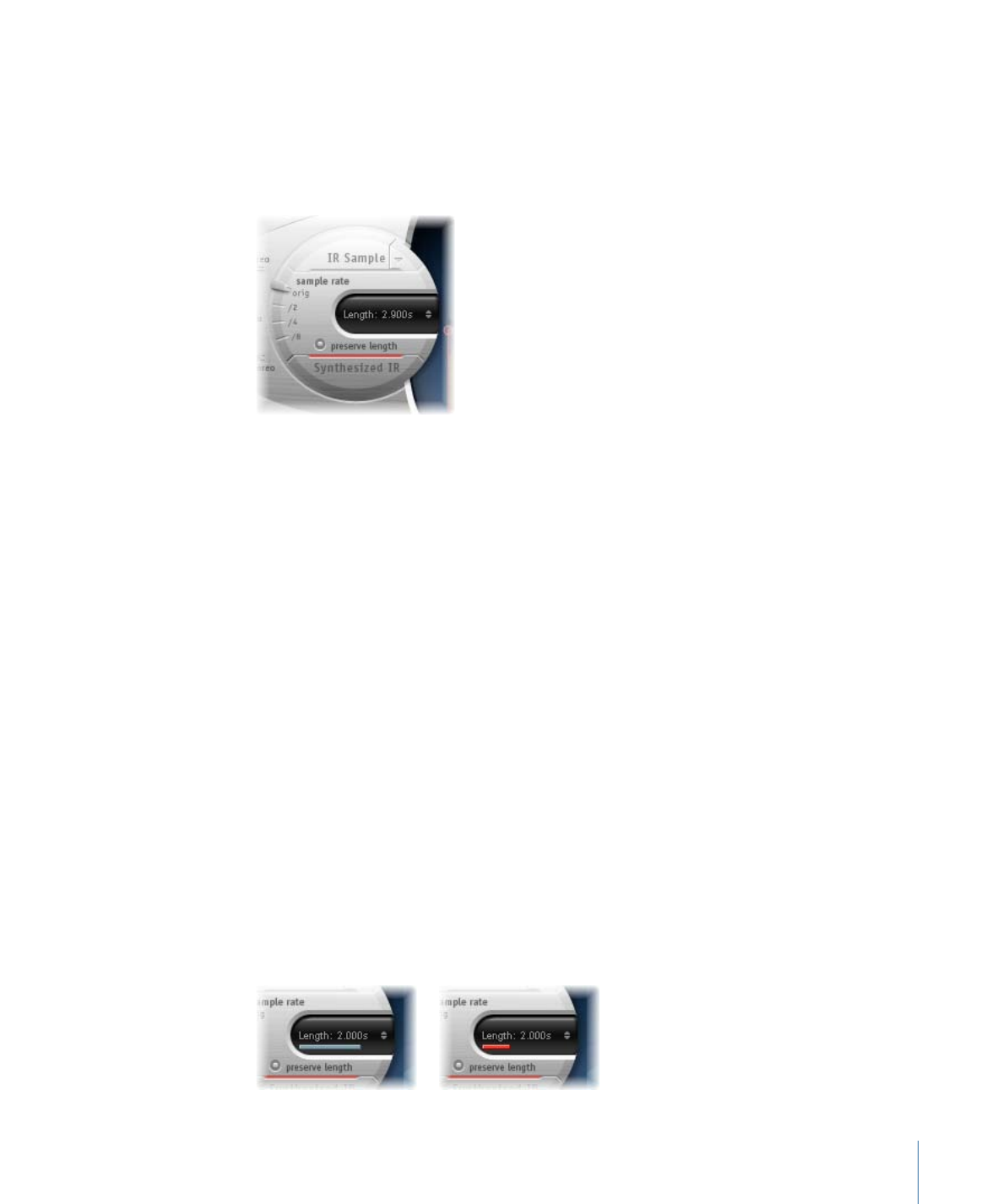
使用 Space Designer 的 Impulse Response 参数
Space Designer 可以使用录制的脉冲响应文件,也可以使用自身的合成脉冲响应。
主显示左侧的圆形区域包含脉冲响应参数。这些参数可用于确定“Impulse Response”
(脉冲响应)模式(“IR Sample”(IR 样本)模式或“Synthesized IR”(合成 IR)模
式)、载入或创建脉冲响应,以及设定采样速率和长度。
• “IR Sample”(IR 样本)按钮和“IR Sample”(IR 样本)菜单: 点按“IR Sample”(IR 样
本)按钮来切换“IR Sample”(IR 样本)模式。在“IR Sample”(IR 样本)模式下,
脉冲响应样本用于产生混响。点按“IR Sample”(IR 样本)按钮旁边的下箭头,以
打开“IR Sample”(IR 样本)弹出式菜单,您可以在此弹出式菜单中载入和处理脉
冲响应样本。请参阅
使用 Space Designer 的 IR Sample 模式
。
• “Sample Rate”(采样速率)滑块和“Preserve Length”(保持长度)按钮: “Sample
Rate”(采样速率)滑块确定载入脉冲响应的采样速率。激活“Preserve Length”(保
持长度)按钮,以在改变采样速率时保持脉冲响应的长度。请参阅
设定
Space Designer 的 IR Sample Rate
。
• “Length”(长度)栏: 调整脉冲响应的长度。请参阅
设定 Space Designer 的 Impulse
Response 长度
。
• “Synthesized IR”(合成 IR)按钮: 点按以激活“Synthesized IR”(合成 IR)模式。此
时会产生新的合成脉冲响应。此新的合成脉冲响应来自长度、包络、滤波器、均
衡器和展开参数值。请参阅
使用 Space Designer 的 Synthesized IR 模式
。
备注: 您可在载入的脉冲响应样本和合成脉冲响应之间随意切换,而不会丢失它
们的设置。有关更多信息,请参阅
使用 Space Designer 的 Synthesized IR 模式
。
重要事项:
若要实时叠加音频,Space Designer 必须先计算出和脉冲响应相关的所
有参数调整。该操作跟在参数编辑后面进行,需要一段时间,以蓝色进度条表示。
在处理参数编辑期间,您可以继续调整参数。当计算开始时蓝色进度条会变成红
色,表示计算过程已经开始。
95
第 7 章
Space Designer 回旋混响器